
时间:2021-01-19 14:25:07 来源:www.win10xitong.com 作者:win10
可能由于病毒或者木马程序,有一位用户今天来告诉小编说Win10系统电源管理-设置电源管理(五)删除电源计划的情况和,有不少平时很懂系统相关的网友也许也不知道如何处理。如果你现在找不到专业的人员来解决Win10系统电源管理-设置电源管理(五)删除电源计划这个问题,我们不妨试试这个方法:1、在”电源选项“界面中,选择一个非删除的电源计划,如要删除自定义计划需要先选择其他计划,正在使用的计划无法进行删除操作。选好后,再选择自定义计划后的”更改计划设置“选择,。2、在”编辑计划设置“对话框中,单击”删除此计划“链接,所示。如果当前选择来自定义计划单选按钮,并进入计划设置界面,则没有”删除此计划“链接就搞定了。要是还不明白的话就可以一起再来看看Win10系统电源管理-设置电源管理(五)删除电源计划的详尽解决技巧。
推荐系统下载:win10
01.在”电源选项“界面中,选择一个非删除的电源计划,如要删除自定义计划需要先选择其他计划,正在使用的计划无法进行删除操作。选好后,再选择自定义计划后的”更改计划设置“选择,如图所示。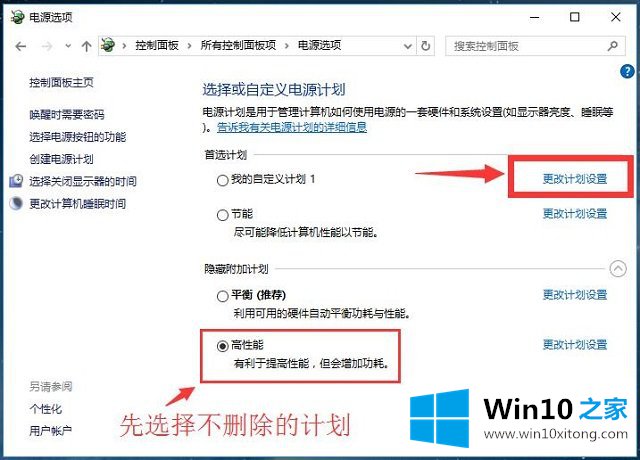 02.在”编辑计划设置“对话框中,单击”删除此计划“链接,如下图所示。如果当前选择来自定义计划单选按钮,并进入计划设置界面,则没有”删除此计划“链接。
02.在”编辑计划设置“对话框中,单击”删除此计划“链接,如下图所示。如果当前选择来自定义计划单选按钮,并进入计划设置界面,则没有”删除此计划“链接。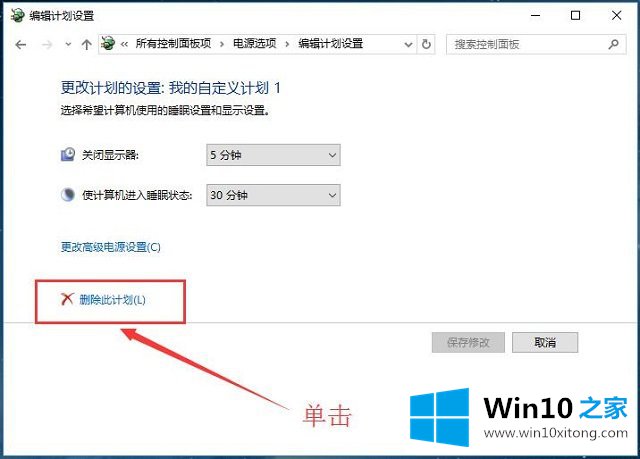 03.弹出系统提示对话框,提示删除后无法还原。单击”确定“按钮,如图所示。
03.弹出系统提示对话框,提示删除后无法还原。单击”确定“按钮,如图所示。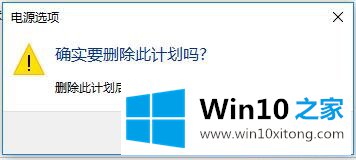 04.在主界面中查看最终效果,如图所示。
04.在主界面中查看最终效果,如图所示。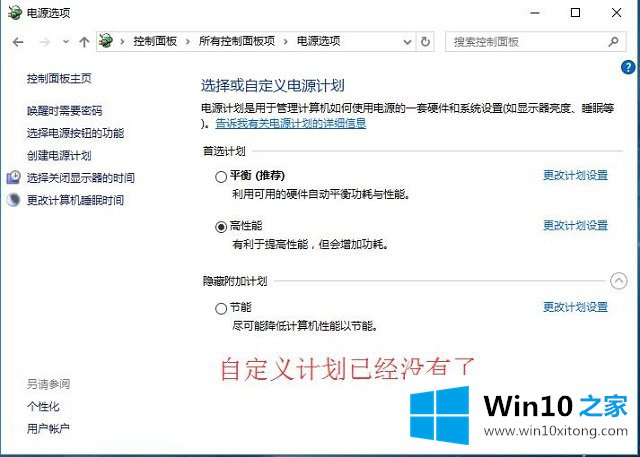
Win10系统电源管理-设置电源管理(五)删除电源计划的详尽解决技巧在上面的文章中就已经说得非常详细了哦,当然解决Win10系统电源管理-设置电源管理(五)删除电源计划的问题方法肯定是多种多样的,如果你有更好的办法,可以留言和小编一起来讨论。